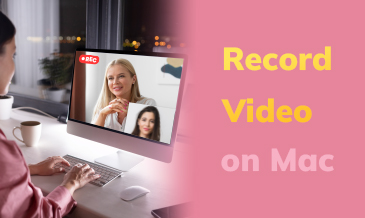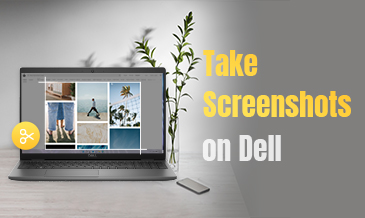Rejestrator ekranu DiReec - Nagraj swój ekran z łatwością
- ● Wsparcie 4K, 60 kl./slub nawet nagrywanie ekranu w wyższej rozdzielczości
- ● Nagraj ekran, kamera internetowa, audio jednocześnie lub indywidualnie
- ● Oferta w czasie rzeczywistym i po nagraniu możliwości adnotacji
- ● Eksportuj nagrane pliki do różnych formatów, np MP4, AVI, MP3, itp.
Jak nagrać spotkanie Zoom [za pozwoleniem lub bez]
Zoom, zwany także Zoom Meetings, to autorskie oprogramowanie do wideotelefonii. Wirtualne spotkania obsługiwane przez platformy konferencji internetowych, takie jak Zoom, stały się w wielu firmach normalną praktyką w epoce pracy hybrydowej.
Podczas spotkania nie da się ogarnąć wszystkiego; nie chcemy jednak przegapić ważnych szczegółów. Dlatego ludzie tego chcą nagraj spotkanie Zoom. Nagrywając spotkanie na Zoomie, możesz przypomnieć sobie utracone punkty, a nieobecni również będą mieli do czego wracać.
Chociaż Zoom zapewnia funkcję nagrywania, nagrywanie spotkania Zoom nie jest takie proste, należy spełnić pewne wymagania i wykonać kroki; czasami nie wolno nawet nagrywać. Dlatego przygotowaliśmy ten przewodnik na temat nagrywania spotkania Zoom.
Spis treści
Jak nagrać spotkanie Zoom za pozwoleniem?
Jako doskonałe, autorskie oprogramowanie do wideotelefonii, Zoom posiada kompletne funkcje nagrywania. Jeśli jesteś gospodarzem spotkania lub masz jego pozwolenie, możesz nagrywać spotkanie, korzystając z wbudowanej funkcji nagrywania.
Jak nagrać spotkanie Zoom jako gospodarz?
Jeśli jesteś gospodarzem, nagranie spotkania w Zoomie nie będzie dla Ciebie problemem, bo dzięki wbudowanemu rejestratorowi możesz bez przeszkód wykonać to zadanie.
Oto jak nagrać ekranowo spotkanie Zoom jako gospodarz:
- Kliknij Rekord opcja w dolnym menu, aby rozpocząć nagrywanie z zoomem.

- Aby wstrzymać nagrywanie, możesz po prostu użyć przycisku Ikona pauzy. Możesz także zatrzymać nagrywanie za pomocą przycisku Ikona zatrzymania lub naciśnij inny + R w systemie Windows i Command + Shift + R na komputerze Mac.
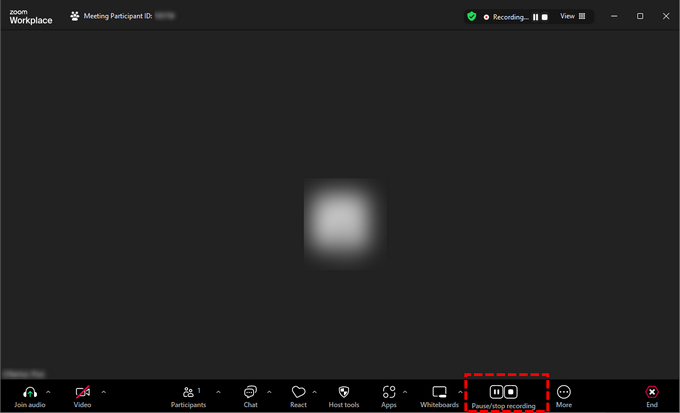
- Po zatrzymaniu nagrywania Zoom automatycznie konwertuje nagrania, aby udostępnić pliki. W przypadku bezpłatnego użytkownika Twój rekord zostanie automatycznie zapisany folder lokalny, które możesz zmienić w ustawieniach. Jeśli masz płatną subskrypcję Zoom, pojawi się opcja nagrywania z pytaniem, gdzie chcesz zapisać plik: nagrywaj lokalnie lub nagrywaj w chmurze.
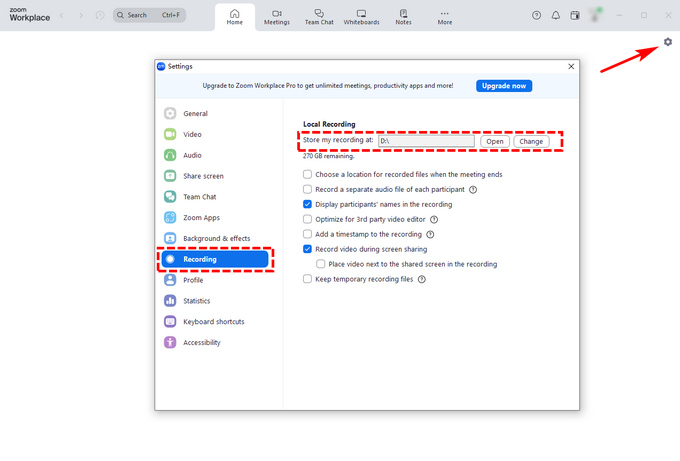
Tips
Zoom obsługuje tylko zapisywanie plików nagrań w formacie MP4. Jeśli potrzebujesz plików wideo w innych formatach, potrzebujesz innego oprogramowania do nagrywania, takiego jak DiReec.
Jak nagrać spotkanie Zoom jako uczestnik za pozwoleniem?
Jako uczestnik spotkania Zoom nie masz możliwości bezpośredniego nagrywania konferencji internetowej, tak jak robi to gospodarz. Możesz jednak łatwo wysłać prośbę o nagranie, klikając przycisk Nagraj, co spowoduje wyświetlenie wyskakującego okienka z prośbą do hosta o pozwolenie. Po zaakceptowaniu nagranie spotkania Zoom jest bułką z masłem.
Wykonaj poniższe kroki, aby dowiedzieć się, jak poprosić o pozwolenie i uzyskać dostęp do nagrywania jako uczestnik.
- Po zapytaniu gospodarza o pozwolenie. Gospodarz musi kliknąć Uczestnicy, przejdź do siebie i kliknij Więcej obok Twojego imienia. I kliknij Zezwalaj na nagrywanie.
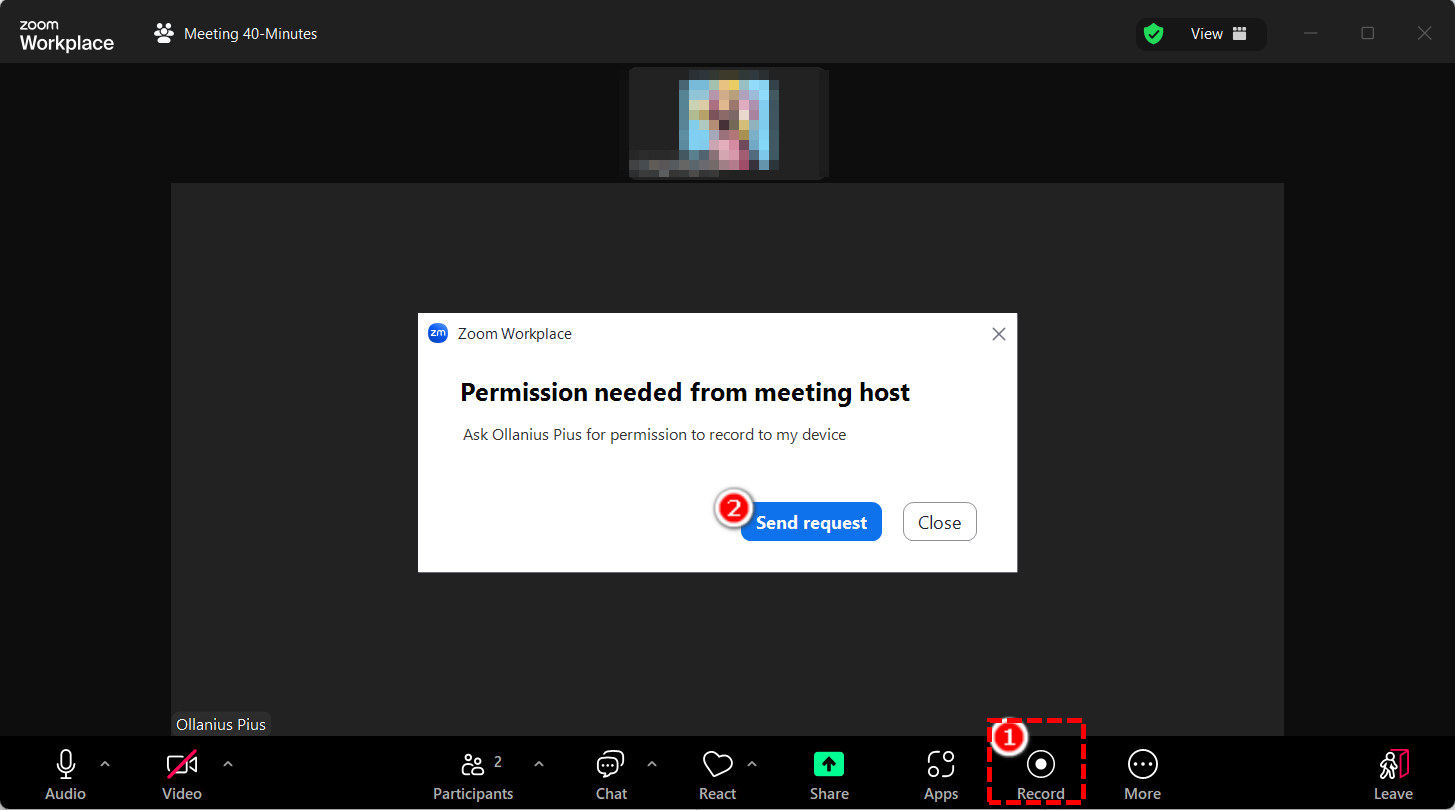
- Po otrzymaniu pozwolenia kliknij „Nagraj”, aby rozpocząć nagrywanie spotkania Zoom.
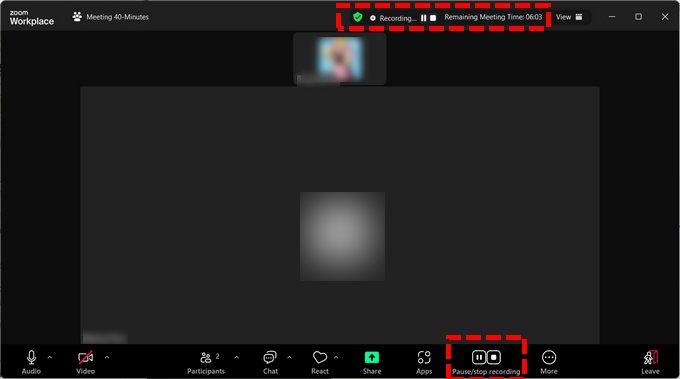
- Uczestnik otrzyma powiadomienie o uprawnieniach do nagrywania. Gdy uczestnik nagrywa, w menu uczestnika obok nazwy uczestnika wyświetli się ikona nagrywania.
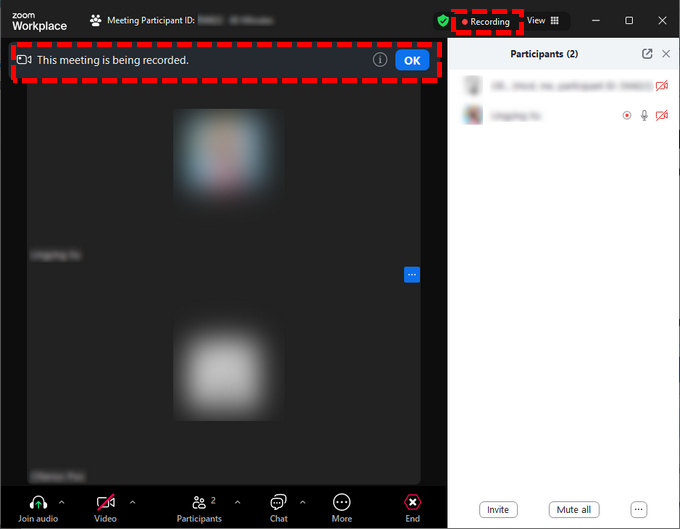
Tips
Użytkownicy iOS lub Androida muszą korzystać z nagrywania w chmurze, aby nagrywać w aplikacji Zoom. Znajdziesz go w Więcej > Nagrywaj w chmurze.
Jak nagrać spotkanie Zoom bez pozwolenia?
Choć wbudowana funkcja nagrywania Zooma jest bardzo wygodna, ma też swoje ograniczenia. Nie można nagrywać aktywnego mówcy; sam widok galerii lub wspólny ekran. Aby nagrywać w aplikacji na iOS lub Androida, musisz używać nagrywania w chmurze. Jeśli chcesz obejść te niedociągnięcia wbudowanego nagrywania, najlepszym sposobem jest skorzystanie z dodatkowego oprogramowania do nagrywania ekranu z zoomem na pulpicie.
Jak nagrać spotkanie na Zoomie za pomocą komputera?
Jeśli chcesz nagrać długie spotkanie Zoom, a także chcesz mieć pewność, że nagrany dźwięk i materiał filmowy są wyraźne, niezawodne narzędzie do nagrywania jest bardzo ważne. Rejestrator ekranu DiReec to dobry wybór. Jest to wydajny rejestrator ekranu, który może nagrywać ekran przez długi czas bez opóźnień. W przypadku nagrywania Zoom, niezależnie od tego, czy chcesz nagrać ekran spotkania i dźwięk, czy tylko sam dźwięk, nasze narzędzie może spełnić Twoje potrzeby; obsługuje także eksportowanie w różnych formatach wideo i audio, aby ułatwić udostępnianie i używanie.
Oto jak nagrać spotkanie Zoom jako uczestnik za pomocą rejestratora ekranu DiReec.
- Pobierz i uzyskaj dostęp do rejestratora ekranu DiReec; Kliknij okno i kliknij „Wybierz okno”, aby zablokować program Zoom. Następnie włącz Dźwięk systemowy i mikrofon, aby nagrywać dźwięk przed rozpoczęciem nagrywania.
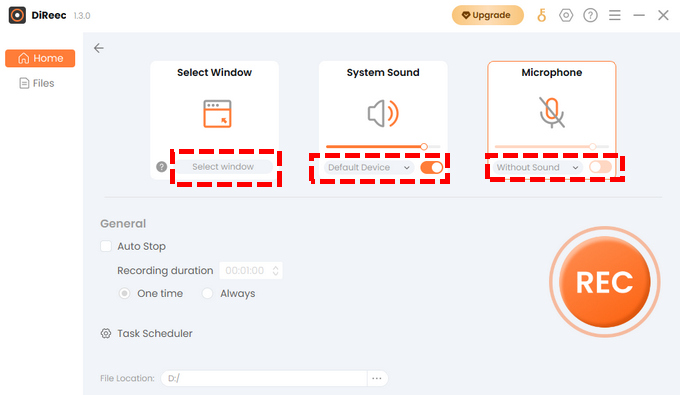
- Kliknij przycisk REC po rozpoczęciu spotkania. Nagrywanie rozpocznie się po odliczeniu. Podczas nagrywania kliknij odpowiedni przycisk, aby pauza or Zatrzymaj się nagrywaj, dodawaj adnotacje za pomocą narzędzi do edycji lub, jeśli to konieczne, wykonaj zrzut ekranu.
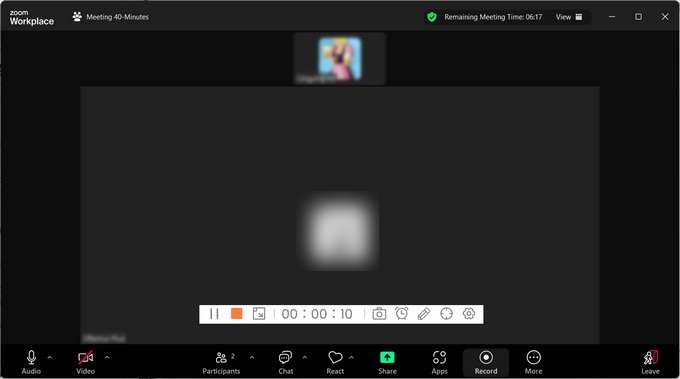
- Kliknij przycisk Zatrzymaj, aby zakończyć nagrywanie po zakończeniu spotkania. Nagrany właśnie plik zostanie automatycznie zapisany, a DiReec przełączy się na plik Strona z plikami z funkcją podglądu umożliwiającą jednoczesne przeglądanie zarejestrowanych spotkań Zoom. Po sprawdzeniu możesz przyciąć lub przyciąć wideo, klikając ikonę edycji przypominającą nożyczki poniżej.
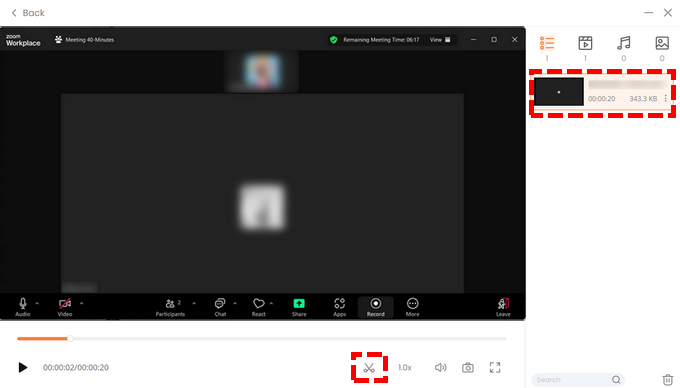
Jak nagrać spotkanie Zoom na komputerze Mac?
Dla ludzi biznesu notebooki Mac są niezbędnym narzędziem w codziennej pracy ze względu na lekką konstrukcję, łatwość obsługi i wysokie bezpieczeństwo. Dlatego Zoom ma wersję na komputery Mac. Chociaż duża część oprogramowania do nagrywania ekranu jest przeznaczona dla systemu Windows, wciąż istnieje wiele znakomitego oprogramowania obsługującego system Mac, np. Rejestrator ekranu DiReec. Obsługuje zarówno system Windows, jak i macOS i ma prawie taki sam interfejs.
Oprócz rejestratora ekranu DiReec polecamy również OBS. OBS to profesjonalne oprogramowanie do przesyłania i przesyłania strumieniowego ekranu, które musi spełniać Twoje wymagania dotyczące nagrywania w Zoom. Czytaj dalej i dowiedz się, jak nagrać spotkanie Zoom za pomocą OBS:
- Pobierz i otwórz OBS. Dodaj źródło okna wyświetlania, aby przechwycić okno spotkania Zoom: Źródło > Dodaj > Przechwytywanie okna.
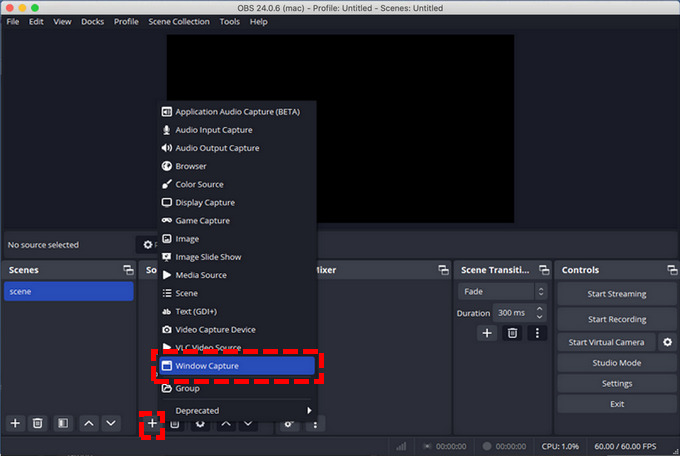
- Kliknij Rozpocznij nagrywanie przycisk, aby rozpocząć nagrywanie Zoom. Długość nagrania możesz sprawdzić na dole okna.
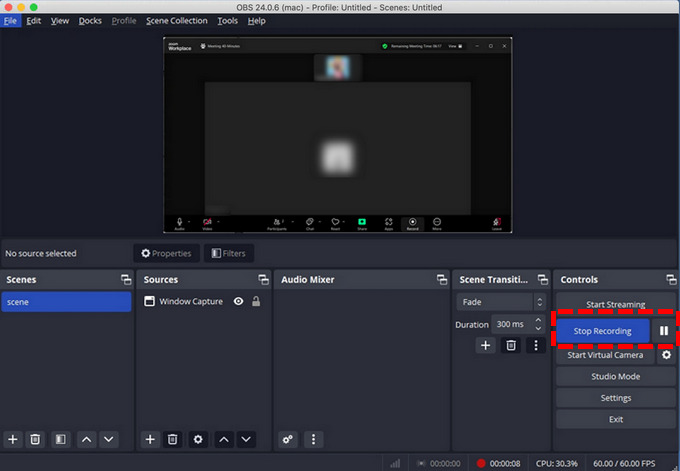
- Naciśnij przycisk Zatrzymaj nagrywanie, aby zakończyć nagrywanie, a wskazówka na dole poinformuje Cię, gdzie zapisane jest nagrane wideo.
Wnioski
Spotkania Zoom to bardzo ważne narzędzie dla coraz większej liczby firm; pozwala ludziom komunikować się i dzielić pomysłami bez konieczności fizycznych spotkań. Spotkanie Zoom ułatwia prowadzenie spotkań bez żmudnych kroków. Dostępna jest nawet wbudowana nagrywarka, która pomaga nagrać spotkanie. Wbudowana nagrywarka ma jednak wiele ograniczeń w zakresie jakości i formatu nagrania. Jeśli chcesz nagrać spotkanie Zoom, najlepszym sposobem jest skorzystanie z narzędzia do nagrywania innej firmy, takiego jak Rejestrator ekranu DiReec, co jest najlepszym wyborem. Jest łatwy w użyciu i może nagrywać długie wideo bez opóźnień, a także można go używać do nagrywania dowolnej części ekranu. To najlepsza odpowiedź na pytanie, jak nagrać spotkanie Zoom.
Często zadawane pytania dotyczące nagrywania spotkania Zoom
Gdzie Zoom zapisuje nagrania?
Możesz wyświetlić i ustawić lokalizację przechowywania w ustawieniach Zoom. Kliknij ikonę koła zębatego w prawym górnym rogu interfejsu Zoom, wybierz Nagrywanie, znajdź Zapisz moje nagranie w i sprawdź lub zmodyfikuj lokalizację przechowywania.
Czy możesz nagrywać spotkanie Zoom?
Możesz uzyskać zgodę osoby organizującej spotkanie. Jeśli gospodarz wyrazi zgodę i wyrazi zgodę, możesz nagrywać spotkanie Zoom. Jeśli chcesz nagrać spotkanie Zoom bez zgody gospodarza, możesz skorzystać z narzędzia innej firmy, takiego jak Rejestrator ekranu DiReec.
Jak nagrać i zapisać spotkanie Zoom?
Pobierz i zainstaluj Rejestrator ekranu DiReec na swoim komputerze i używaj go do nagrywania spotkań Zoom, kiedy zajdzie taka potrzeba. Nagrany film zostanie automatycznie zapisany na komputerze po nagraniu.